Az OutlookMicrosoft 365-csoport beszélgetései a csoport megosztott postaládájában zajlnak. Elolvashatja és megválaszolhatja az üzeneteket, a tagok pedig egyszerűen kereshetnek vagy görgethetnek vissza az üzenetelőzmények között, hogy megismerkedjenek a korábban tárgyalt témával. Azok a tagok, akik követik a csoportot az Outlookban , szintén a személyes postaládájukban kapnak beszélgetéseket.
Íme néhány fontos dolog, amit érdemes megjegyezni az e-mailek outlookbeli csoportoknak való küldésével kapcsolatban:
-
A szervezeten belül bárki kezdeményezhet csoportos beszélgetést.
-
Nyilvános csoport esetén a szervezet bármely tagja elolvashatja és megválaszolhatja a csoport beszélgetéseit.
-
Privát csoport esetén csak a csoporttagok vehetnek részt a beszélgetésben.
-
Ha törli a csoportos e-maileket a személyes postaládájából, az e-mail továbbra is megtalálható a csoport postaládájában.
Partnerlistákkal kapcsolatos információkat keres? Olvassa el a Partnerlista (vagy partnercsoport) létrehozása, szerkesztése vagy törlése az Outlookban című témakört.
Megjegyzés: Ezek a funkciók csak a megfelelő Microsoft 365-előfizetéssel rendelkező munkahelyi vagy iskolai fiókot használó személyek számára érhetők el.
E-mail küldése egy csoportnak aúj Outlook
-
A navigációs sávon válassza

-
Válassza az Új e-mail lehetőséget.
-
A Címzett mezőbe írja be a csoport e-mail-címét.
-
Vegyen fel egy tárgyat, és írja be az üzenetet.
Ha a vendégek a csoport tagjai, előfordulhat, hogy egy üzenet arról tájékoztatja, hogy egyes címzettek a szervezeten kívül vannak.
Ha a rendszergazda korlátozta a vendéghozzáférést a csoportos beszélgetésekhez és a naptármeghívókhoz, megjelenik egy üzenet, amely arról tájékoztatja, hogy a szervezeten kívüli csoporttagok nem fogják megkapni az üzenetet.
-
Válassza a Küldés gombot.
Tipp: A személyes postaládájából is küldhet e-mailt egy csoportnak. Ehhez csak fel kell vennie a csoport aliasát az e-mail Címzett sorába.
Válasz egy csoportnak küldött e-mailre aúj Outlook
-
A navigációs sávon válassza

-
Jelölje ki az e-mailt.
-
Az olvasóablak tetején válassza a Válasz

-
Írja be az üzenetet, majd válassza a Küldés lehetőséget.
E-mail továbbítása egy csoporttól aúj Outlook
-
A navigációs sávon válassza

-
Jelöljön ki egy üzenetet a csoportpostaládából.
-
Az olvasóablak tetején válassza a Továbbítás lehetőséget.
-
Írja be a címzettek e-mail-címét és a nekik küldött üzenetet.
-
Válassza a Küldés gombot.
Beszélgetés törlése a csoport minden tagja számára aúj Outlook
Csak a csoporttulajdonosok törölhetik a beszélgetéseket mindenki számára. Hogyan állapíthatom meg, hogy csoporttulajdonos vagyok-e?
-
A navigációs sávon válassza

-
Az üzenetlistában jelölje ki és tartsa lenyomva a törölni kívánt üzenetet (vagy kattintson rá a jobb gombbal).
-
Válassza a Törlés parancsot.
-
A megerősítéshez válassza az OK gombot.
Egy csoportnak küldött e-mail másolatának fogadása aúj Outlook
Ha Tagja a csoportnak, és követi a beérkezett üzenetek mappájában lévő csoportot, választhat, hogy megkapja a csoportnak küldött üzenetek másolatát.
-
A lap tetején válassza a Beállítások

-
Jelölje be az E-mail másolatának küldése csoportnak jelölőnégyzetet.
Megjegyzés: Ezek a funkciók csak a megfelelő Microsoft 365-előfizetéssel rendelkező munkahelyi vagy iskolai fiókot használó személyek számára érhetők el.
E-mail küldése egy csoportnak a klasszikus Outlookban
-
A navigációs ablakban a Csoportok alatt válassza ki a csoportját.
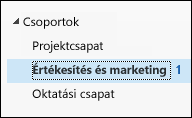
Megjegyzés: A Csoportok olvasatlan üzenetek számának változása miatt előfordulhat, hogy a csoport neve mellett hirtelen jelentősen megnő az olvasatlan üzenetek száma. Ha vissza szeretné állítani ezt a elemet nullára, kattintson a jobb gombbal az egyes érintett csoportokra, és válassza az "Összes megjelölése olvasottként" lehetőséget. Nem ismétlődhet újra, és az olvasatlan számoknak a várt módon kell viselkedniük ettől a ponttól kezdve.
-
A menüszalagon válassza az Új Email lehetőséget.
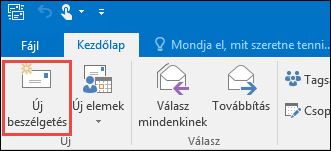
A csoport aliasát a program automatikusan felveszi a Címzett sorba.
-
Írja be válaszát, és válassza a Küldés lehetőséget. A csoport minden tagja meg fogja kapni az üzenetet.
Tipp: A személyes postaládájából is küldhet e-mailt egy csoportnak. Ehhez csak fel kell vennie a csoport aliasát az e-mail Címzett sorába.
Válasz egy csoportnak küldött e-mailre a klasszikus Outlookban
-
Ha csak a feladónak szeretné elküldeni a választ, kattintson a jobb gombbal a kívánt üzenetre, és válassza a Válasz parancsot.
Az üzenet csak az adott személynek lesz elküldve, a csoportnak nem.
-
Ha a csoportnak szeretné elküldeni a választ, kattintson a jobb gombbal az üzenetre, és válassza a Válasz mindenkinek parancsot, vagy írjon az Üzenet hozzáadása mezőbe, és kattintson a Küldés elemre.
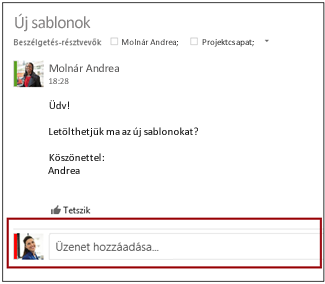
Tipp: Ha tetszik az üzenet, válassza a 
E-mail továbbítása egy csoportból a klasszikus Outlookban
-
Nyissa meg vagy jelölje ki az üzenetet az olvasóablakban.
-
A menüszalagon válassza a Továbbítás lehetőséget.
-
Írja be a címzettek e-mail-címét és a nekik küldött üzenetet.
-
Válassza a Küldés gombot.
Megjegyzés: Ezek a funkciók csak a megfelelő Microsoft 365-előfizetéssel rendelkező munkahelyi vagy iskolai fiókot használó személyek számára érhetők el.
E-mail küldése egy csoportnak a Webes Outlook
-
A navigációs sávon válassza

-
Válassza az Új e-mail lehetőséget.
-
Vegyen fel egy tárgyat, és írja be az üzenetet.
Ha a vendégek a csoport tagjai, előfordulhat, hogy egy üzenet arról tájékoztatja, hogy egyes címzettek a szervezeten kívül vannak.
Ha a rendszergazda korlátozta a vendéghozzáférést a csoportos beszélgetésekhez és a naptármeghívókhoz, megjelenik egy üzenet, amely arról tájékoztatja, hogy a szervezeten kívüli csoporttagok nem fogják megkapni az üzenetet.
-
Válassza a Küldés gombot.
Tipp: A személyes postaládájából is küldhet e-mailt egy csoportnak. Ehhez csak fel kell vennie a csoport aliasát az e-mail Címzett sorába.
Válasz egy csoportnak küldött e-mailre a Webes Outlook
-
A navigációs sávon válassza

-
Jelölje ki az e-mailt.
-
Az olvasóablak tetején válassza a Válasz

-
Írja be az üzenetet, majd válassza a Küldés lehetőséget.
Tipp: Ha szeretne egy üzenetet, válassza a 
E-mail továbbítása egy csoporttól a Webes Outlook
-
A navigációs sávon válassza

-
Jelöljön ki egy üzenetet a csoportpostaládából.
-
Az olvasóablak tetején válassza a Továbbítás lehetőséget.
-
Írja be a címzettek e-mail-címét és a nekik küldött üzenetet.
-
Válassza a Küldés gombot.
Beszélgetés törlése a csoport minden tagja számára aúj Outlook
Csak a csoporttulajdonosok törölhetik a beszélgetéseket mindenki számára. Hogyan állapíthatom meg, hogy csoporttulajdonos vagyok-e?
-
A navigációs sávon válassza

-
Az üzenetlistában jelölje ki és tartsa lenyomva a törölni kívánt üzenetet (vagy kattintson rá a jobb gombbal).
-
Válassza a Törlés parancsot.
-
A megerősítéshez válassza az OK gombot.
Egy csoportnak küldött e-mail másolatának fogadása a Webes Outlook
Ha Tagja a csoportnak, és követi a beérkezett üzenetek mappájában lévő csoportot, választhat, hogy megkapja a csoportnak küldött üzenetek másolatát.
-
A lap tetején válassza a Beállítások

-
Jelölje be az E-mail másolatának küldése csoportnak jelölőnégyzetet.
E-mail küldéseOutlook.com csoportnak
Megjegyzés: Alapértelmezés szerint csak a csoport tagjai küldhetnek e-mailt egy Outlook.com-csoportnak. Ha engedélyezni szeretné, hogy a nem tagok e-maileket küldjenek egy Outlook.com csoportnak, a nem tagokat megbízható feladóként kell hozzáadnia.
-
A navigációs sávon válassza

-
Válassza az E-mail küldése lehetőséget.

-
Vegyen fel egy tárgyat, és írja be az üzenetet.
-
Válassza a Küldés gombot.
Outlook.com-csoportnak küldött üzenet megválaszolása
-
A navigációs sávon válassza

-
Az üzenetlistában válassza ki a megválaszolni kívánt üzenetet.
-
Válassza a Válasz


-
Írja meg a válaszát, és válassza a Küldés gombot.
E-mail továbbítása egy Outlook.com-csoportnak
Amikor továbbít egy mellékletet tartalmazó üzenetet, a továbbított üzenet tartalmazza a mellékletet.
-
A navigációs sávon válassza

-
Az üzenetlistában válassza ki a továbbítani kívánt üzenetet.
-
Válassza a Továbbítás lehetőséget.
-
A Címzett sorába írja be a csoport nevét vagy a csoport e-mail-címét.
-
Írja be az üzenetét, és válassza a Küldés gombot.
Lásd még
Az Outlook új Microsoft 365-csoportok felülete
Csoport létrehozása az Outlookban
Csoporttagok hozzáadása, szerkesztése vagy eltávolítása az Outlookban
Vendégek hozzáadása Microsoft 365-csoportok
Csatlakozás, kilépés vagy Csoportok követése az Outlookban
E-mail küldése egy csoportnak az Outlookban
Esemény ütemezése csoportnaptárban az Outlookban
Megosztott fájlok használata a Microsoft 365-csoporttal az Outlookban
Csoport szerkesztése vagy törlése az Outlookban
A Microsoft 365-csoportok használata vendégként
A vendégek nem kapják meg a Microsoft 365-csoport e-mailjeit










